Så här fixar du: Samsung TV Bluetooth fungerar inte
Miscellanea / / August 04, 2021
Annonser
I denna handledning visar vi dig hur du åtgärdar problemet med Samsung TV Bluetooth som inte fungerar. Samsung har en rad TV-varianter QLED, UHD och SUHD. Lägg till det Full HD, 4K Ultra HD och QLED 8K, och dominansen i TV-branschen är där för alla att se. För att ytterligare lägga till användarupplevelsen kan du också anslut den till internet och binge-titta på din favoritserie. På samma sätt kan du också ansluta till en Bluetooth-enhet.
Detta i sin tur gör att du kan utnyttja Bluetooth-headset, soundbar, högtalare, gamepad, kontroller och till och med ett tangentbord eller en mus till fullo. På samma sätt kan personer med hörselproblem använda Bluetooth-hörapparaterna och ansluta dem till sina TV-apparater. Ibland kanske Bluetooth inte fungerar på din Samsung TV enligt de förväntade linjerna. Detta kommer att leda till att du inte kan använda någon av de ovan nämnda enheterna. Om du också står inför den här frågan är den här guiden här för att hjälpa dig. Följ med.

Sidans innehåll
-
1 Fix: Samsung TV Bluetooth fungerar inte
- 1.1 Fix 1: Sök efter firmwareuppdatering
- 1.2 Fix 2: Kontrollera att Bluetooth-enheten är påslagen
- 1.3 Fix 3: Kontrollera Bluetooth-anslutningsområdet
- 1.4 Fix 4: Starta om båda enheterna
- 1.5 Fix 5: Anslut Bluetooth-enheten via telefonens inställningar
- 1.6 Fix 6: Försök att para ihop Smart TV med en annan Bluetooth-enhet
Fix: Samsung TV Bluetooth fungerar inte
När det gäller orsaken till denna fråga kan det finnas en hel del om faktorer. Till att börja med kan det vara relaterat till att använda en gammal firmware på din TV. På samma sätt, om Bluetooth-enheten inte ligger inom det önskade intervallet, kan anslutningen inte upprättas framgångsrikt. Eller det kan till och med vara några problem med själva Bluetooth-enheten. I detta avseende finns nedan några praktiska lösningar som hjälper dig att åtgärda dessa problem, vilket i sin tur borde lösa problemet med Samsung TV Bluetooth.
Annonser
Fix 1: Sök efter firmwareuppdatering
Samsung släpper regelbundet programuppdateringar för sina smarta TV-apparater. Även om de kanske tar med sig nya funktioner, är de dock ansvariga för att åtgärda de underliggande problemen och lappa olika buggar. Så om du inte har uppdaterat din TV på länge är det förmodligen rätt tid att göra det. Här är de nödvändiga instruktionerna för samma:
- Slå på din TV och anslut den till WiFi.
- Tryck på menyknappen på din fjärrkontroll och välj Inställningar.
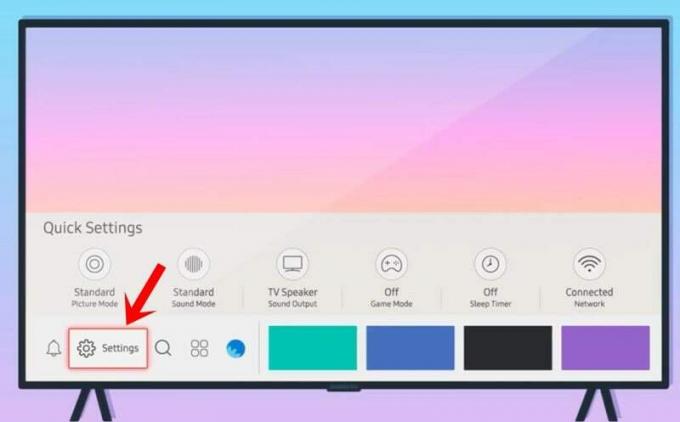
- Gå till avsnittet Support, välj Programuppdatering följt av Uppdatera nu.

- Din TV hittar nu den senaste inbyggda programvaran och meddelar dig om den om den finns tillgänglig.

- Tryck på Ja och vänta tills nedladdningen är klar.

När du är klar startar du om din TV och kontrollerar om Samsung TV Bluetooth inte fungerar har åtgärdats eller inte. Om du fortfarande står inför det här problemet eller om det inte fanns några väntande uppdateringar, här är några andra korrigeringar som du kan prova.
Fix 2: Kontrollera att Bluetooth-enheten är påslagen
Även om det kan låta i de uppenbara linjerna föreslår vi att du kontrollerar att Bluetooth-enheten redan är påslagen. På samma sätt kan du också stänga av Bluetooth och sedan slå på igen. I vissa fall kan enheten gå in i energisparläge och inaktivera de flesta av dess funktioner, inklusive Bluetooth också. Ladda enheten till en tillräcklig batterinivå och försök sedan ansluta till din TV igen. Detta kan lösa problemet med Samsung TV Bluetooth som inte fungerar.
Fix 3: Kontrollera Bluetooth-anslutningsområdet
Varje Bluetooth-enhet har en definierad omkrets utöver vilken anslutningen skulle gå förlorad. Det finns visserligen inget specifikt fördefinierat intervall, men du bör se till att det är 30 fot eller nära. Allt utanför det intervallet kan stava problem för dig. På samma sätt bör du också kontrollera att anslutningen inte hindras av främmande föremål.
Fix 4: Starta om båda enheterna
Om du fortfarande står inför problemet med Samsung TV Bluetooth, överväga att starta om båda enheterna. Stäng först av, stäng av enheten, vänta några minuter och slå sedan på den igen. Stäng av Bluetooth-enheten längs samma linjer och slå sedan på den. Försök nu upprätta anslutningen mellan båda dessa enheter och ditt problem kan rättas till.
Annonser
Fix 5: Anslut Bluetooth-enheten via telefonens inställningar
Du kan också försöka ansluta Bluetooth-enheten via telefonens inställningar. Stegen bör vara nära ungefär på liknande linjer för alla enheter. Med det sagt, följ stegen nedan för att prova den ovannämnda uppgiften.

- Gå över till inställningarna på din smartphone.
- gå till Bluetooth & enhetsanslutningar (eller Anslutningar i vissa enheter).
- Aktivera Bluetooth och tryck på Para ihop ny enhet.
- Det söker nu efter Bluetooth-enheter i närheten.
- Välj önskad och anslut den till den.
I vissa fall kan enheten ha fått sitt MAC-adressnamn, så bli inte förvirrad om namnet stavas i en slumpmässig sträng med siffror och tecken. När anslutningen har gjorts, kontrollera om problemet med Samsung TV Bluetooth inte fungerar har åtgärdats eller inte.
Fix 6: Försök att para ihop Smart TV med en annan Bluetooth-enhet
Tja, det kan mycket väl vara så att problemet är med din Bluetooth-enhet själv. För att verifiera detsamma kan du ansluta din Samsung TV till en annan Bluetooth-enhet. Om anslutningen är bra och bra, betyder det att det är något fel med själva enheten. I så fall kan du behöva byta ut det om det är inom garantiperioden eller köpa en nyare. Med det sagt, här är stegen för att para ihop din TV med en annan Bluetooth-enhet:
Annonser
Para ihop med Bluetooth-hörlurar / högtalare 2019, 2018 och 2017 Smart-TV

- (Modellerna R, N och M): Hem> Inställningar> Ljud> Ljudutgång> Bluetooth-högtalarlista
- 2016 Smart-TV: er (K-modeller): Hem> Inställningar> Ljud> Expertinställningar> Trådlös högtalarhanterare> Bluetooth-ljudenheter.
Para ihop med ett annat Bluetooth-tangentbord / mus

- 2019 och 2018 smarta TV-apparater (N- och R-modeller): Inställningar> Allmänt> Extern enhetshanterare> Ingångshanteringshanteraren> Bluetooth-enhetslista
- 2017 Smart TV-apparater (M-modeller) - Tangentbord: Inställningar> Allmänt> Extern enhetshanterare> Tangentbordshanterare> Lägg till Bluetooth-tangentbord
Para ihop med en annan Bluetooth-spelkontroll / -kontroll
- Smarta TV-apparater från 2019 (R-modeller): Inställningar> Allmänt> Extern enhetshanterare> Input Device Manager> Bluetooth Device List
- 2016 Smart TV-apparater (K-modeller) - Tangentbord: Inställningar> System> Input Device Manager> Lägg till Bluetooth-tangentbord och gamepad
Så det här var allt från den här guiden om hur man åtgärdar problemet med Samsung TV Bluetooth. Vi har delat sex olika korrigeringar för samma. Låt oss veta i kommentarerna vilken som lyckades ge positiva resultat i ditt fall. På samma sätt är här några lika användbara Tips och tricks för iPhone, PC-tips och tricksoch Android Tips och trick att du också ska kolla in.
Annonser Här kommer vi att vägleda hur du åtgärdar Vivo V9 WiFi-problem. Den kinesiska smarttelefontillverkaren Vivo lanserade...
Annonser Här kommer vi att vägleda dig om hur du tvingar omstart eller mjuk återställning av UMiDIGI Z. En mjuk…
Annonser Uppdaterades senast den 12 mars 2021 kl. 01.45 Sedan EA Star Wars Battlefront II-videon...



